从U盘中安装系统的完全教程(轻松学会使用U盘安装操作系统的方法)
![]() 游客
2024-07-08 16:38
304
游客
2024-07-08 16:38
304
在现代科技高速发展的今天,电脑已经成为我们生活和工作中不可或缺的一部分。然而,有时候我们需要重新安装操作系统,而光驱已经逐渐被淘汰。如何通过U盘来安装操作系统呢?本文将为大家详细介绍从U盘中安装系统的方法,并提供完整的教程。
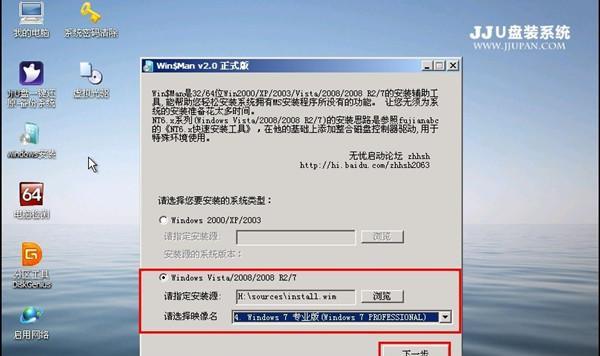
准备工作
在使用U盘安装操作系统之前,我们需要准备一些必要的材料和软件。需要一台可用的电脑和一根空白U盘。我们还需要下载一个适用于所要安装的操作系统版本的镜像文件,并确保其完整性和正确性。
格式化U盘
在将U盘用于安装系统之前,我们需要将其格式化为适合使用的文件系统。打开电脑上的磁盘管理工具,选择U盘对应的磁盘,右键点击并选择“格式化”。在格式化选项中,选择适合操作系统安装的文件系统类型,并进行格式化操作。

制作启动盘
安装系统所需的U盘需要制作成启动盘,以便能够在计算机开机时从U盘启动。下载并安装一个专门用于制作启动盘的软件,如Rufus或WinToUSB,并打开该软件。
选择镜像文件
在制作启动盘的软件中,选择从本地选择镜像文件的选项,并浏览到我们之前下载好的操作系统镜像文件。选择正确的文件后,点击下一步进行下一步操作。
选择U盘
在制作启动盘的软件中,选择将操作系统安装到U盘上,并选择正确的U盘驱动器号码。确保选中的U盘没有重要数据,因为制作启动盘会清空U盘内所有数据。

开始制作
在确认无误后,点击开始或制作按钮来开始制作启动盘。这个过程可能需要一些时间,请耐心等待。
设置BIOS
在制作完成后,我们需要设置计算机的BIOS以允许从U盘启动。重启计算机,并在开机画面中按下对应按键(通常是Del键或F12键)进入BIOS设置界面。在Boot或启动选项中,将U盘设为首选启动项。
保存并退出BIOS
设置完成后,我们需要保存修改并退出BIOS设置界面。根据提示,选择保存并重启计算机。
从U盘启动
计算机重启后,它将从U盘中的启动盘启动。此时,按照屏幕上的提示完成系统的安装过程。
等待安装完成
在安装过程中,系统会自动进行必要的操作和文件拷贝。我们只需等待安装过程完成,不需要进行额外的操作。
设置个人信息
在安装完成后,系统会要求我们设置一些个人信息,如用户名、密码和计算机名称等。按照提示进行设置,并确保记住所设置的信息。
更新和驱动安装
安装完成后,我们需要将系统连接到互联网并进行系统更新,以获得最新的补丁和功能。同时,安装适用于硬件设备的驱动程序,以确保计算机能正常运行。
安装常用软件
操作系统安装完成后,我们还需要安装一些常用软件,如办公软件、浏览器和杀毒软件等。通过下载官方网站提供的软件安装程序,并按照提示进行安装。
备份重要数据
在系统安装完成并配置好后,我们应该及时备份重要的数据。这样,在日后遇到系统问题或需要重新安装操作系统时,我们可以通过备份的数据来恢复个人文件和设置。
通过本文的教程,我们学会了如何使用U盘来安装操作系统。虽然过程可能有些复杂,但只要按照教程中的步骤进行操作,相信大家一定能够顺利完成。在安装系统之前,请务必备份重要的数据,并确保操作的准确性和安全性。希望本文对大家有所帮助!
转载请注明来自数码俱乐部,本文标题:《从U盘中安装系统的完全教程(轻松学会使用U盘安装操作系统的方法)》
标签:盘安装系统
- 最近发表
-
- 电脑远程错误678的解决方法(解决电脑远程错误678的有效措施及步骤)
- 电脑显示硬盘分区错误的解决方法(快速修复硬盘分区错误,提高电脑性能稳定性)
- 解决Windows电脑错误的有效方法(通过技巧和工具轻松解决电脑Windows错误)
- 笔记本电脑flash错误的解决方法(一步步教你修复笔记本电脑flash错误)
- 解决RemotePlay电脑安装错误的有效方法(排除RemotePlay电脑安装错误,享受流畅游戏体验)
- 电脑IP地址错误的原因与解决方法(揭示IP地址错误背后的问题及应对之策)
- 过磅电脑显示运行错误的原因及解决方法(探究过磅电脑运行错误的根源,为您提供有效解决方案)
- 华硕顽石笔记本新机激活教程(轻松掌握顽石笔记本激活方法,开启全新电脑体验)
- 电脑连接打印机端口错误的解决方法(排除电脑连接打印机端口错误的常见故障和解决方案)
- 如何使用系统U盘重新安装系统(轻松学会使用系统U盘重装操作系统)
- 标签列表

